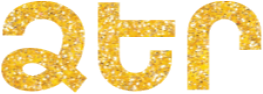Windows համակարգում յուրաքանչյուր սարքավորում, ֆայլ կամ թղթապանակ աշխատանքային սեղանի վրա ներկայացվում է որպես առանձին պատուհան (window), որից էլ առաջացել է օպերացիոն համակարգի Windows (պատուհաններ) անվանումը։
Համակարգչային պատուհանը էկրանի վրա շրջանակի մեջ առնված հատուկ կառուցվածքով տիրույթ է, որը նախատեսված է համակարգչային օբյեկտներ ներառելու և դրանց հետ որոշ գործողություններ կատարելու համար։
Windows օպերացիոն համակարգում կիրառում են երկու տեսքի պատուհաններ.
- աշխատող ծրագրերի պատուհաններ,
- օպերացիոն համակարգի և կիրառական ծրագրերի պարամետրերի սահմանման համար նախատեսված երկխոսային պատուհաններ։
Պատուհանի հիմնական բաղադրիչները բերված են նկ. 2.10-ում։
Պատուհանի անվանման տողում գրվում է տվյալ պահին աշխատող ծրագրի կամ պատուհանի անունը։
Աշխատանքային տիրույթը պատուհանի այն մասն է, որը նախատեսված է տեքստեր, նկարներ արտածելու և դրանց հետ աշխատելու համար։
Պատուհանի կարևորագույն բաղադրիչներից մեկը մենյուի տողն է։ Այս տողը բաղկացած է լինում որոշ տարրերից, որոնք կարելի է մկնիկով ընտրել ու թողարկել։ Մկնիկի ցուցիչով որևէ օբյեկտ ընտրել նշանակում է մկնիկի ցուցիչը դնել այդ օբյեկտի վրա և սեղմել ձախ սեղմակը։
Մենյուի մեջ ընդգրկված որևէ տարր թողարկելու համար անհրաժեշտ է մկնիկի ցուցիչով այն ընտրել։
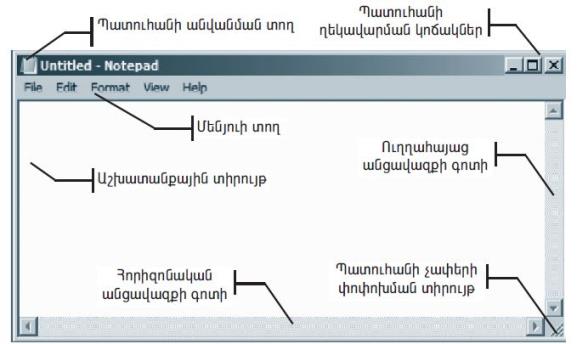
Նկ. 2.10. Պատուհանի հիմնական բաղադրիչները
Մենյուի մեջ եղած տարրերը կարող են իրագործման ենթակա հրաման կամ իրենց հերթին մենյու, այլ խոսքով՝ ենթամենյու լինել. ենթամենյու, քանի որ դա այլ մենյուի բաղադրիչ է։
Եթե մենյուի տարրը էկրանին երևում է բաց մոխրագույնով, ապա այն տվյալ պահին ակտիվ չէ, այսինքն՝ ենթակա չէ ընտրման, իրագործման։
Երբ պատուհանում բացված ինֆորմացիայի չափերը ավելի մեծ են, քան էկրանին երևացող աշխատանքային տիրույթի չափերը, ապա պատուհանի եզրամասերում անցավազքի գոտի կամ գոտիներ են առաջանում (նկ. 2.10), որոնք հնարավորություն են տալիս աշխատանքային տիրույթի պարունակությունը տեղաշարժելով՝ տեսնել էկրանին չտեղավորված մասը։ Դրա համար մկնիկի ցուցիչը պետք է հորիզոնական կամ ուղղահայաց անցավազքի գոտիներից անհրաժեշտի սողնակի վրա դնել և մկնիկի ձախ սեղմակը սեղմած պահելով՝ տեղաշարժել անհրաժեշտ ուղղությամբ։
Ծանոթանանք պատուհանի ղեկավարման կոճակներին։
 կոճակն ընտրելիս պատուհանում առկա ընթացիկ ծրագրի աշխատանքն ավարտվում է և պատուհանը փակվում։
կոճակն ընտրելիս պատուհանում առկա ընթացիկ ծրագրի աշխատանքն ավարտվում է և պատուհանը փակվում։ կոճակն ընտրելիս ընթացիկ աշխատանքային պատուհանը ժամանակավորապես փակվում է։ Այս դեպքում խնդիրների վահանակի վրա մնում է միայն տվյալ պատուհանի անունն ու նշանը։ Փակված պատուհանի տարբերանշանի վրա մկնիկի ձախ սեղմակի սեղմումից հետո փակված պատուհանը կրկին կբացվի նախկին չափերով։
կոճակն ընտրելիս ընթացիկ աշխատանքային պատուհանը ժամանակավորապես փակվում է։ Այս դեպքում խնդիրների վահանակի վրա մնում է միայն տվյալ պատուհանի անունն ու նշանը։ Փակված պատուհանի տարբերանշանի վրա մկնիկի ձախ սեղմակի սեղմումից հետո փակված պատուհանը կրկին կբացվի նախկին չափերով։ կոճակն ընտրելիս պատուհանը տարածվում է ամբողջ էկրանով։
կոճակն ընտրելիս պատուհանը տարածվում է ամբողջ էկրանով։ կոճակն ընտրելիս պատուհանը ստանում է իր նախկին չափերը, իսկ սեղմակն ընդունում է
կոճակն ընտրելիս պատուհանը ստանում է իր նախկին չափերը, իսկ սեղմակն ընդունում է  տեսքը։
տեսքը։Պատուհանը տեղաշարժելու համար մկնիկի ցուցիչը պետք է տեղադրել պատուհանի անվանման տողի վրա և մկնիկի ձախ սեղմակը սեղմած պահելով՝ այն տեղաշարժել անհրաժեշտ ուղղությամբ։
Պատուհանի չափերը փոփոխելու համար անհրաժեշտ է մկնիկի ցուցիչը տեղադրել պատուհանի շրջանակի վրա և երբ մկնիկի ցուցիչն ընդունի երկկողմանի սլաքի տեսքը՝ ձախ սեղմակը սեղմած վիճակում մկնիկը տեղաշարժել և պատուհանի չափերն անհրաժեշտ ուղղությամբ փոփոխել։
Պատուհանի չափերը միաժամանակ երկու ուղղություններով փոփոխելու համար մկնիկի ցուցիչը պետք է տեղադրել պատուհանի չափերի փոփոխման տիրույթի վրա և մկնիկի ձախ սեղմակը սեղմած պահելով՝ փոփոխել պատուհանի չափերը։